
如今,大多数移动设备和相机都能够以非常高的分辨率拍摄照片,这在某些情况下可能会非常有用,但在其他情况下可能会令人讨厌。 就是这样 您可能永远都不需要这么大的图像.
恩埃斯特SENTIDO, 根据一定的宽度调整图像可能会很有趣。 一些Internet服务要求图像以特定的宽度居中,因此裁剪照片以适合此要求可能是一个好主意,因此我们将看到两种简单的方法来实现此目的。
这样您就可以裁剪图像以适合特定宽度
在这种情况下, 随着高度的变化, 有两种简单的方法可以更改照片的宽度。 其中之一是使用编辑器 喷漆 Windows中默认包含此功能,这将使您可以相对轻松地执行此步骤,另一种选择是使用 微软PowerToys,这是一组免费工具,可让您更快地进行此更改,尤其是当您有很多图像时。

使用Paint更改图像的宽度
如果您只需要偶尔更改图像的宽度,则此选项最合适,因为 您将不需要在计算机上安装任何东西或使用Internet。 要使用“画图”(Windows中默认包含)进行更改,必须首先使用该编辑器打开图像。 为此,您只需要 在文件资源管理器中右键单击要裁剪的图像,然后选择选项“编辑”,这样Paint就会自动打开有问题的图像。
在“画图”中打开后,您只需查看顶部的选项栏,然后 按下“调整大小”按钮,这将打开相应的选项。 您只需要选择以下选项 像素 能够准确地切割它,以及 在现场写 横 您想要的新宽度 带有图片的框保持选中状态 保持长宽比例 避免可能的变形。

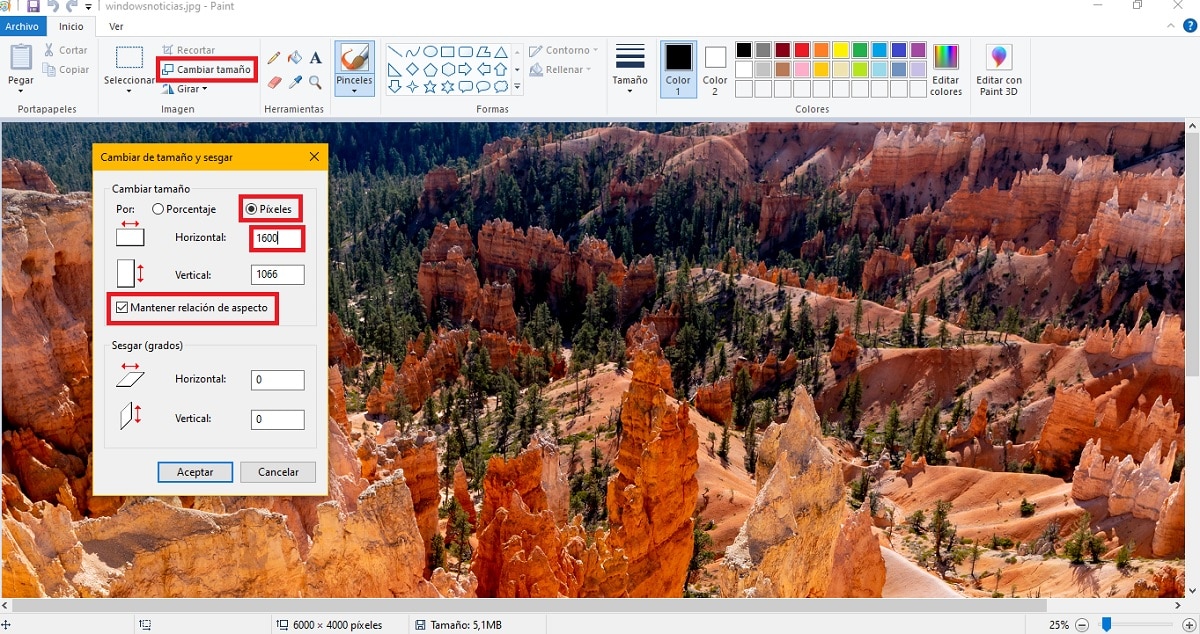
完成此操作后,您只需要 进入菜单 档案 并选择保存选项以应用更改,相关图片将已经适应您输入的新宽度,并按比例保持高度,以免变形。
使用Microsoft PowerToys调整图像大小
如果您要调整多个图像,或者要定期进行调整, 使用PowerToys可能会更快。 在这种情况下,这是为Windows 10创建的一组工具 可以免费下载 除其他选项外,他们还有可能 调整图像大小 快。

这样,如果您安装了这些工具,只需 右键单击任何图像 允许的话,您应该可以看到执行此任务的选项。 你只需要 在上下文菜单中选择“更改图像大小”选项,这将打开一个带有各种预定义选项的新窗口。 在这里,你必须 选择选项 个性化,并将单位更改为 像素 才能进行精确的测量。 之后,选择裁剪选项 适合, 你应该 在第一个孔中插入相关图像的新宽度,第二个为空白.
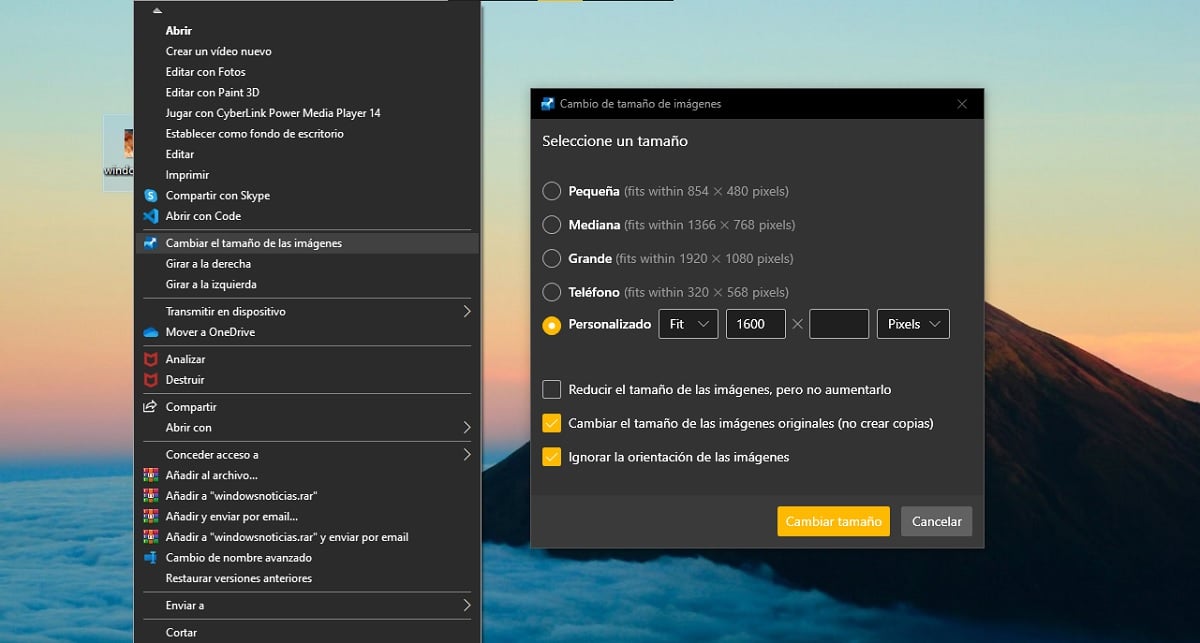
通过做这个, 图像的高度将自动调整而不会扭曲图像,因此您不必担心。 如果需要,可以在底部选择是否要直接在原始图像中更改尺寸,或者是否希望使用新尺寸创建新的尺寸。 另外,如果需要的话 您将能够更改多个图像的大小 同时没有问题。